EasyU是itSky出品的功能强大的u盘启动工具。该软件贯彻了itSkype的基本理念,通过广泛的兼容性、稳定性和耐用性、快速启动、小尺寸等诸多方面的严格测试,找到了最适中的平衡点。EasyU可以支持bios和uefi双启动,强调易用性和人性化。尽可能贴近用户实际需求,努力打造EasyU作为一线安装工程师的利器。优奇通v3设计了一个制作u盘的新程序,直观易操作。用户只需插入u盘,点击按钮即可制作u盘。
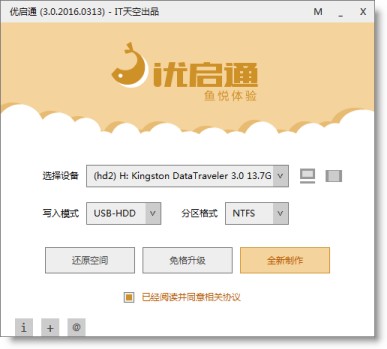
优启通(EasyU)软件特色
强大的硬件支持UEFI与BIOS两种启动模式完美结合。用不同的PE,支持不同的硬件范围,兼容性更全面。
易操作的UI界面
告别繁琐,一键式制作方式。功能强大,满足使用者多种实际需求,快速装机。
结合多款自研软件
结合多款自研软件,提高装机效率,智能识别相应的系统,添加自定义软件方便快捷。
双区分别管理
PE区与数据区分别独立,数据操作更方便快捷。U盘PE分区于系统下自动隐藏,严防病毒入侵。
美观简洁的PE界面
为简化桌面只放置常用软件,避免过于凌乱,美化桌面背景图标,更加漂亮简洁。
优启通(EasyU)常见问题
一、插上U盘就报错,不插就不报错,怎么办?1、拔掉U盘
2、运行EasyU.exe,点击“选项”-“其他设置”
3、右边的“USB检测模式”选择2或者3,点击确定
4、插上U盘
二、自带的模拟测试不能进入PE,提示内存不够,怎么办?
1、自带的模拟测试仅作为参考,请在实机使用。
2、“选项”-“其他设置”-“虚拟机内存”,改成768或1024
三、GRUB菜单的自定义ISO镜像,安装系统提示找不到CD-ROM?
1、如果需要安装ISO格式的系统,请进入PE,直接双击ISO加载,运行ISO里面的Setup.exe就可以了
四、VirtualBox虚拟机不能进入生成的ISO?
1、建议使用 VMWare 虚拟机。
1、如果你还是喜欢VirtualBox,那么点击“选项”-“ISO-BIOS”,选择“使用UDF格式”
五、进入PE后出现两个一模一样的图标?
1、你可能是量产+UD或者其他盘存在相同的PETOOLS
2、如果你是量产+UD,那么在生成ISO或写入U盘时选择“选项”,仅选择其中一个“PETOOLS”来写入。
六、U盘引导丢失,进不去PE(UD)?
1、下载Fbinstool程序,插上U盘,运行它,提示您MBR损坏,点击确定,就自动修复了。
七、如何单独升级UD或单独升级EFI?
1、插上U盘,运行EasyU.exe,选择“分区管理”
2、右键-“文件操作”-“免格升级UD”或“免格升级EFI”
更新日志
v3.6.2020.0620
更新 - 10PE 内核升级至 Win10 2004(10.0.19041)2020年5月版
(免格升级最低空间要求:普通版1.2G,VIP版2.5G,低于此空间的请全新制作,否则无法正常运行PE。)
增加 - 10PE 此电脑右键属性显示硬件信息
更新 - 7-zip 20.00
更新 - FastCopy 3.90



 WPS2019个人免费版|WPS Office 2019免费办公软件V11.1官方版
WPS2019个人免费版|WPS Office 2019免费办公软件V11.1官方版 QQ浏览器2021 v10.4绿色版精简版(去广告纯净版)
QQ浏览器2021 v10.4绿色版精简版(去广告纯净版) 酷我音乐盒下载|下载酷我音乐盒 2021 官方免费版
酷我音乐盒下载|下载酷我音乐盒 2021 官方免费版 酷狗音乐播放器|酷狗音乐下载安装 V2022官方版
酷狗音乐播放器|酷狗音乐下载安装 V2022官方版 360驱动大师离线版|360驱动大师网卡版官方下载 v2022
360驱动大师离线版|360驱动大师网卡版官方下载 v2022 【360极速浏览器】 360浏览器极速版(360急速浏览器) V2022正式版
【360极速浏览器】 360浏览器极速版(360急速浏览器) V2022正式版 【360浏览器】360安全浏览器下载 官方免费版2021 v13.1.1482
【360浏览器】360安全浏览器下载 官方免费版2021 v13.1.1482 【优酷下载】优酷播放器_优酷客户端 2019官方最新版
【优酷下载】优酷播放器_优酷客户端 2019官方最新版 腾讯视频下载|腾讯视频播放器官方下载 v2022最新版
腾讯视频下载|腾讯视频播放器官方下载 v2022最新版 【下载爱奇艺播放器】爱奇艺视频播放器电脑版 2022官方版
【下载爱奇艺播放器】爱奇艺视频播放器电脑版 2022官方版 2345加速浏览器(安全版) V10.7.0官方最新版
2345加速浏览器(安全版) V10.7.0官方最新版 【QQ电脑管家】腾讯电脑管家官方最新版 2022 v15.2
【QQ电脑管家】腾讯电脑管家官方最新版 2022 v15.2 360安全卫士下载【360卫士官方最新版】2021_v13.0
360安全卫士下载【360卫士官方最新版】2021_v13.0 office2007破解版|Office 2007破解完整免费版
office2007破解版|Office 2007破解完整免费版 系统重装神器|飞飞一键重装系统软件 V2.4正式版
系统重装神器|飞飞一键重装系统软件 V2.4正式版